
เริ่มต้นใช้งาน Power Automate
ยินดีต้อนรับ คุณคาดหวังอะไรได้บ้างจาก Power Automate นี่คือตัวอย่างบางส่วนของสิ่งที่คุณสามารถทำได้ใน Power Automate
- ทำให้กระบวนการธุรกิจเป็นแบบอัตโนมัติ
- ส่งการแจ้งเตือนอัตโนมัติสำหรับงานที่ผ่านมา
- ย้ายข้อมูลธุรกิจระหว่างระบบตามกำหนดเวลา
- เชื่อมต่อกับแหล่งข้อมูลมากกว่า 500 รายการหรือ API ที่เปิดเผยต่อสาธารณะใดๆ
- คุณยังสามารถทำงานอัตโนมัติในคอมพิวเตอร์ของคุณ เช่น การประมวลผลข้อมูลใน Excel
แค่คิดเกี่ยวกับการประหยัดเวลาเมื่อคุณทำงานอัตโนมัติด้วยตนเองซ้ำๆ เพียงบันทึกการคลิกเมาส์ การกดแป้นพิมพ์ และคัดลอกขั้นตอนการวางจากเดสก์ท็อปของคุณ Power Automate เป็นเรื่องของระบบอัตโนมัติ
วิดีโอต่อไปนี้แสดงวิธีเริ่มต้นใช้งานการสร้างโฟลว์แรกของคุณ
Power Automate มีไว้สำหรับใคร
คุณจำเป็นต้องมีทักษะอะไร ทุกคนตั้งแต่ผู้ใช้ทางธุรกิจขั้นพื้นฐานจนถึงมืออาชีพด้านไอทีสามารถสร้างกระบวนการอัตโนมัติโดยใช้แพลตฟอร์ม Power Automate แบบไม่ต้องเขียนโค้ดเขียนหรือโค้ดเล็กน้อยได้
อุตสาหกรรมใดบ้างที่จะได้รับประโยชน์ Power Automate ตรวจสอบวิธีการใช้งานโซลูชัน Microsoft Power Platform ของบางบริษัทโดยใช้ Power Automate ใน:
ค้นหา ตัวอย่างจากอุตสาหกรรมของคุณ
ขั้นตอนแรกในการสร้างระบบอัตโนมัติคือการ ลงชื่อ หรือหากคุณมีบัญชีกับ Power Automate เข้าสู่ระบบ
โฟลว์ชนิดต่าง ๆ คืออะไร
ไปที่บทความ ชนิดโฟลว์ เพื่อเรียนรู้เพิ่มเติมเกี่ยวกับโฟลว์ชนิดต่าง ๆ ที่คุณสามารถสร้างเพื่อทำให้งานของคุณเป็นแบบอัตโนมัติ
ดูหน้าเริ่มต้น
บนหน้าเริ่มต้น สำหรับ Power Automate คุณสามารถ สำรวจชุดโครงแบบที่หลากหลาย และเรียนรู้เกี่ยวกับคุณลักษณะที่สำคัญสำหรับ Power Automate ได้ คุณสามารถดูอย่างคร่าวๆ เกี่ยวกับสิ่งที่เป็นไปได้ และวิธีที่ Power Automate สามารถช่วยธุรกิจและชีวิตของคุณได้
แต่ละโครงแบบถูกออกแบบมาสำหรับวัตถุประสงค์เฉพาะ ตัวอย่างเช่น มีโครงแบบสำหรับส่งการข้อความถึงคุณเมื่อเจ้านายของคุณส่งอีเมลถึงคุณ การเพิ่มลูกค้าเป้าหมาย Twitter ไปยัง Dynamics 365 หรือสำรองไฟล์ของคุณ โครงแบบเหล่านี้เป็นเพียงยอดภูเขาน้ำแข็ง โดยมีวัตถุประสงค์เพื่อทำให้คุณสามารถสร้างเวิร์กโฟลว์แบบกำหนดเองสำหรับกระบวนการตามความต้องการของคุณ
สร้างโฟลว์แรกของคุณ
1. เลือกโครงแบบที่เป็นประโยชน์สำหรับคุณ เทมเพลตแบบง่ายคือ แจ้งเตือนและส่งอีเมลเมื่อมีการอัปโหลดไฟล์ใหม่ไปที่ OneDrive
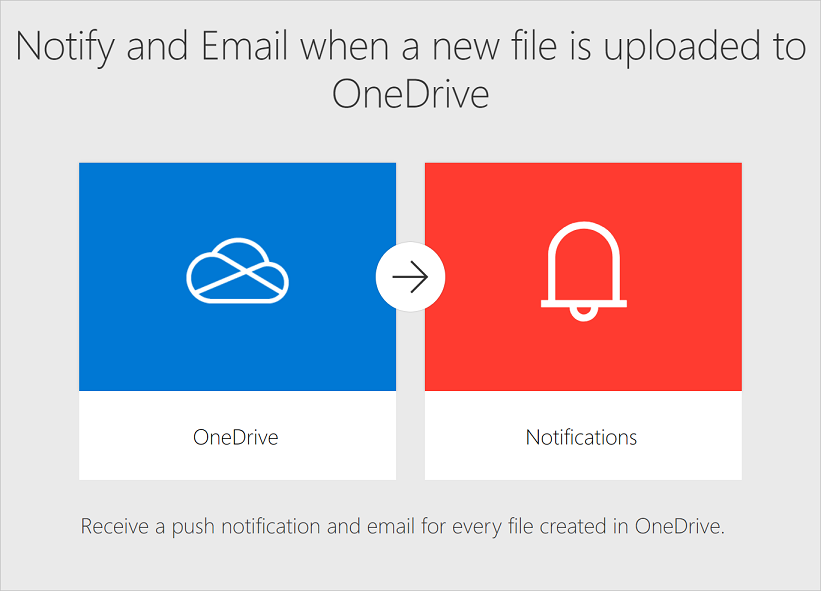
2. เลือก ดำเนินต่อ
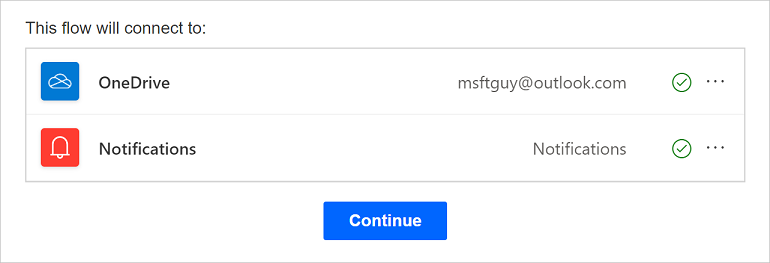
3. เลือกโฟลเดอร์ OneDrive ที่คุณต้องการตรวจสอบ

4. เลือก บันทึก
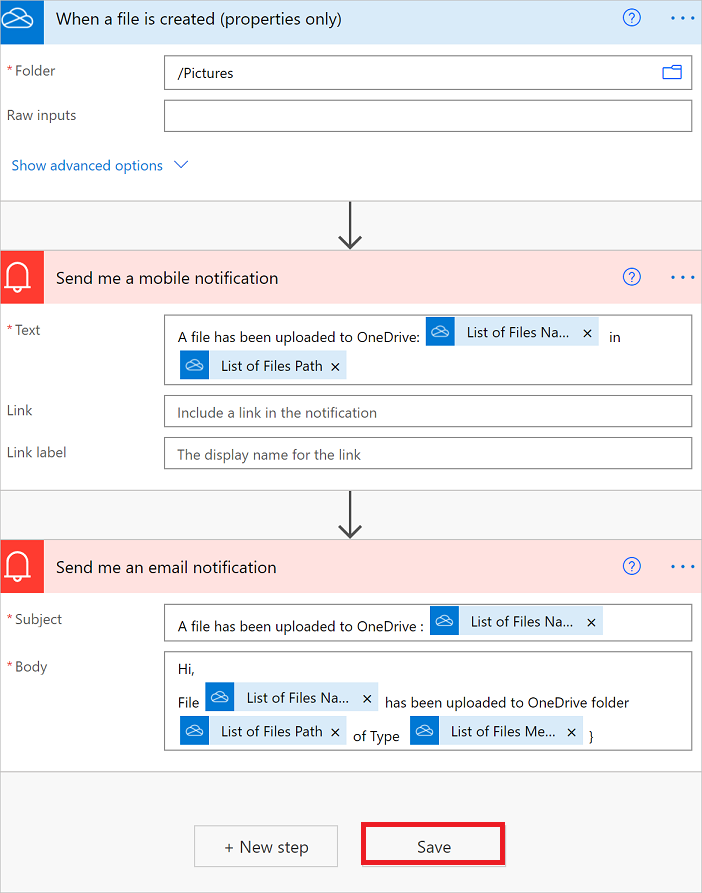
หมายเหตุ
คุณสามารถสำรวจเงื่อนไขที่ทริกเกอร์โฟลว์และการดำเนินการที่เป็นผลลัพธ์จากเหตุการณ์นั้น ลองใช้งานการตั้งค่าเพื่อสร้างโฟลว์ของคุณเอง นอกจากนี้ คุณยังสามารถเพิ่มหรือลบการดำเนินการได้
เคล็ดลับ
ทำตามบทช่วยสอนนี้ เพื่อเรียนรู้เพิ่มเติมเกี่ยวกับการสร้างโฟลว์จากโครงแบบ
มีความคิดสร้างสรรค์
หลังจากที่คุณได้สร้างโฟลว์แรกของคุณจากโครงแบบแล้ว ใช้แหล่งข้อมูลใดๆ มากกว่า 500 แหล่งข้อมูล ที่ Power Automate สนับสนุน เพื่อ สร้างโฟลว์ของคุณเองตั้งแต่เริ่มต้น
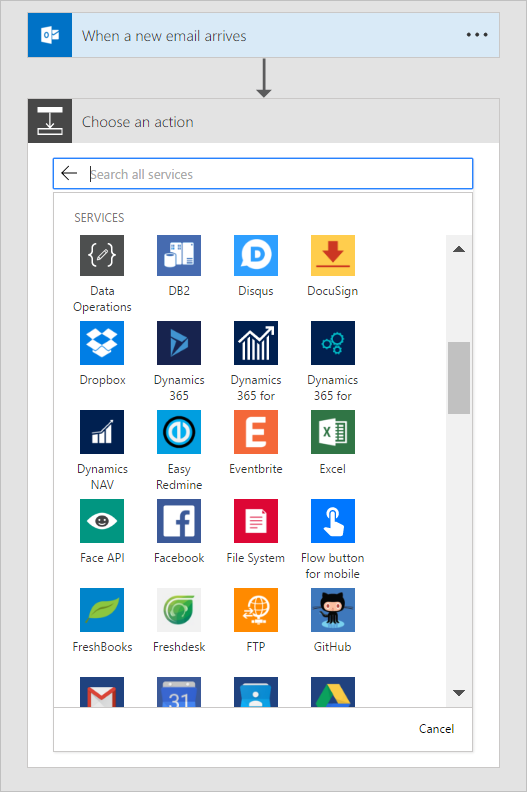
เมื่อคุณสร้างโฟลว์ระบบคลาวด์ตั้งแต่เริ่มต้น คุณควบคุมทั้งเวิร์กโฟลว์ ต่อไปนี้คือบางแนวคิดเพื่อให้คุณเริ่มต้น:
- โฟลว์ที่มีหลายขั้นตอน
- เรียกใช้งานตามกำหนดการ
- สร้างโฟลว์การอนุมัติ
- ดูโฟลว์ระบบคลาวด์ทำงาน
- เผยแพร่โครงแบบ
- สร้างโฟลว์จากโครงแบบ Microsoft Teams
ดูที่โค้ด
คุณไม่จำเป็นต้องเป็นนักพัฒนาเพื่อสร้างโฟลว์; อย่างไรก็ตาม Power Automate มอบคุณลักษณะ ดูที่โค้ด ซึ่งจะช่วยให้ทุกคนสามารถดูรายละเอียดโค้ดที่ถูกสร้างขึ้นกับการดำเนินการ และทริกเกอร์ในโฟลว์ระบบคลาวด์ทั้งหมด การดูที่โค้ดอาจช่วยคุณทำความเข้าใจกับข้อมูลที่ถูกใช้โดยทริกเกอร์และการดำเนินการได้ชัดเจนยิ่งขึ้น ดำเนินการตามขั้นตอนเหล่านี้เพื่อดูที่โค้ดที่ถูกสร้างขึ้นสำหรับโฟลว์ของคุณจากภายในตัวออกแบบ Power Automate:
1. เลือกรายการเมนู … ที่มุมบนขวาของ การดำเนินการ หรือ ทริกเกอร์
2. เลือก ดูที่โค้ด
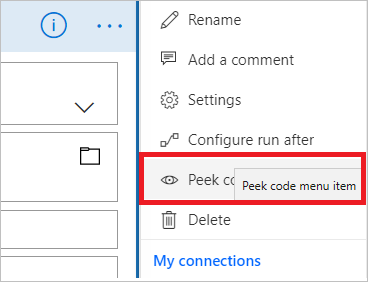
3. ให้สังเกตข้อมูลแสดง JSON แบบเต็มของการดำเนินการและทริกเกอร์ ซึ่งรวมถึงข้อมูลป้อนเข้าทั้งหมด เช่น ข้อความที่คุณป้อนโดยตรง และนิพจน์ที่ใช้ คุณสามารถเลือกนิพจน์ต่อไปนี้ แล้ววางลงในตัวแก้ไขนิพจน์ เนื้อหาแบบไดนามิก นอกจากนี้แล้ววิธีนี้ยังช่วยคุณตรวจสอบข้อมูลที่คุณคาดหวังว่าจะปรากฏในโฟลว์ได้อีกด้วย
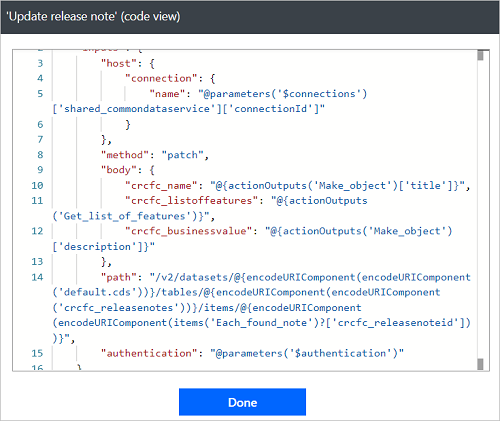
ค้นหาโฟลว์ของคุณอย่างง่ายดาย
เมื่อส่วนสำคัญเชิงสร้างสรรค์ของคุณเริ่ม การโฟลว์ คุณอาจสร้างโฟลว์ได้มากมาย อย่ากังวล การค้นหาโฟลว์ของคุณนั้นถือเป็นเรื่องง่าย – แค่ใช้กล่องค้นหาบนหน้าจอ โฟลว์ของฉัน โฟลว์ของทีม การเชื่อมต่อ หรือ โซลูชัน เพื่อแสดงเฉพาะโฟลว์ที่ตรงกับคำค้นหาที่คุณป้อน
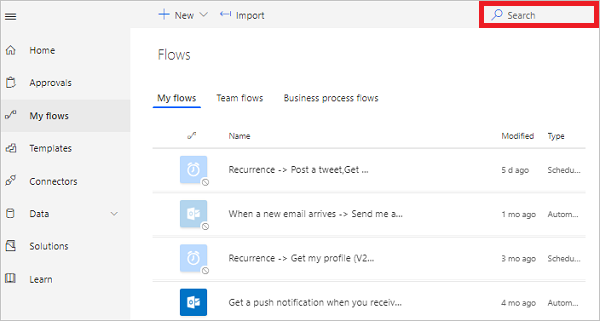
หมายเหตุ
ตัวกรองการค้นหาจะค้นหาเฉพาะโฟลว์ที่ถูกโหลดลงในหน้าเท่านั้น ถ้าคุณไม่พบโฟลว์ของคุณ ลองเลือก โหลดเพิ่มเติม ที่ด้านล่างของหน้า
รับการแจ้งเตือนเมื่อมีบางอย่างผิดพลาดเกิดขึ้น
ไปที่หน้ากิจกรรมโฟลว์ระบบคลาวด์เพื่อดูรายการโฟลว์ระบบคลาวด์ที่เพิ่งทำงาน ส่งการแจ้งเตือน หรือล้มเหลว
1. ลงชื่อเข้าใช้ Power Automate
2. เลือก ตรวจสอบ ทางด้านซ้ายของหน้าจอ
3. เลือก กิจกรรมโฟลว์ระบบคลาวด์

ใช้แอปสำหรับอุปกรณ์เคลื่อนที่
ดาวน์โหลดแอปบนมือถือ Power Automate สำหรับ Android, iOS หรือ Windows Phone ด้วยแอปนี้ คุณสามารถ ตรวจสอบกิจกรรมโฟลว์ จัดการโฟลว์ของคุณ และ สร้างโฟลว์จากโครงแบบ ได้
รับความช่วยเหลือในการวางแผนโครงการ Power Automate ของคุณ
หากคุณพร้อมที่จะเริ่มโครงการ Power Automate ไปที่ บทความคำแนะนำและการวางแผน เพื่อเริ่มต้นใช้งานได้อย่างรวดเร็ว
เราคอยช่วยคุณเสมอ
เรารู้สึกตื่นเต้นที่จะได้เห็นสิ่งที่คุณทำด้วย Power Automate และเราต้องการแน่ใจว่า คุณจะได้รับประสบการณ์ดีที่สุด โปรดอย่าลืมดูบทช่วยสอน การเรียนรู้ที่แนะแนวทาง ของเรา และ เข้าร่วมชุมชนของเรา เพื่อถามคำถามและแบ่งปันแนวคิดของคุณ ติดต่อฝ่ายสนับสนุน ถ้าคุณพบปัญหาใดๆ
หมายเหตุ
บอกให้เราทราบเกี่ยวกับภาษาที่คุณต้องการในคู่มือ ทำแบบสำรวจสั้นๆ (โปรดทราบว่าแบบสำรวจนี้เป็นภาษาอังกฤษ)
แบบสำรวจนี้ใช้เวลาทำประมาณเจ็ดนาที ไม่มีการเก็บข้อมูลส่วนบุคคล (คำชี้แจงสิทธิ์ส่วนบุคคล)
อ้างอิง microsoft
สอบถามเพิ่มเติม
💬Line: @monsterconnect https://lin.ee/cCTeKBE
☎️Tel: 02-026-6664
📩Email: [email protected]
📝 Price List สินค้า https://bit.ly/3mSpuQY
🛍 Lazada Shop https://www.lazada.co.th/shop/monsteronline/
🛒 Shopee Online https://shopee.co.th/shop/849304465/
🏷 LINE SHOPPING https://shop.line.me/@monsterconnect
🏢 Linkedin : https://www.linkedin.com/company/monster-connect-co-ltd/
📺 YouTube : https://www.youtube.com/c/MonsterConnectOfficial
📲 TikTok : https://www.tiktok.com/@monsteronlines
🌍 Website : www.monsterconnect.co

